Fotode importimine Linuxis Shotwelliga
Kas teil on peegelkaamera või digikaamera ja teete palju pilte? Kas olete väsinud kõigi kaameras olevate fotode käsitsi Linuxi töölauale importimisest? Kui jah, siis oleksite huvitatud Shotwelli kohta: a fotohaldusrakendus Linuxi platvormile mis võimaldab teil värskendavalt lihtsalt importida fotosid Linuxis kaameratest, SD-kaartidest ja muudest välistest andmekandjatest.
Installige Shotwell
Paljudel Linuxi distributsioonidel on vaikimisi seadistatud Shotwelli fotohaldustööriist. Kuid mitte kõik ei kasuta seda, seega käsitleme selles juhendi jaotises, kuidas installida Shotwell Linuxile.
Selle konkreetse distributsiooniga töötamiseks avage terminal ja järgige juhiseid, mis vastavad teie kasutatavale Linuxi OS-ile.
Ubuntu
Shotwelli suhteliselt värske versioon on Ubuntu kasutajatele saadaval esmases paketiarhiivis. Selle käivitamiseks avage terminali aken ja kasutage nuppu Asjakohane paketihaldur.
sudo apt install shotwell
Debian
Shotwell on Debianis ja saate selle väga lihtsalt installida kesksetest tarkvarahoidlatest. Kuid pidage meeles, et Debiani pakettide väljastamise viisi tõttu on Shotwell oluliselt aegunud.
Rakenduse installimiseks oma Debian Linuxi arvutisse avage terminal ja kasutage Apt-get käsk.
sudo apt-get install shotwell
Teise võimalusena, kui vajate absoluutset uusimat, fLugege meie õpetust ja õppige, kuidas lubada Debiani backports.
Arch Linux
Arch Linux on praegune ja tipptasemel Linuxi distributsioon. Sel põhjusel ei tohiks kasutajatel olla probleeme Shotwelli uusima versiooni tööle saamisega. Selle installimiseks käivitage terminaliaken ja kasutage nuppu Pacman paketihaldustööriist selle käivitamiseks.
sudo pacman -S shotwell
Fedora
Kuna Shotwell on avatud lähtekoodiga, pole Fedoral probleeme selle lisamisega oma tarkvaraallikatesse. Veelgi parem, Fedorat peetakse "praeguseks" distributsiooniks, seega on selle tarkvaraallikates olev Shotwelli versioon väga värske.
Rakenduse Fedora Linuxi arvutis töötamiseks avage terminaliaken ja kasutage DNF installi käsk.
sudo dnf installi shotwell -y
OpenSUSE
Shotwelli fotohaldustööriista installimine OpenSUSE-sse on sama lihtne kui enamikus teistes distributsioonides, arvestades, et see on üks enimkasutatavaid rakendusi. Selle toimimiseks käivitage terminal ja kasutage Züpper paketihaldur.
sudo zypper install shotwell
Üldine Linux Flatpaki kaudu
Need, kes ei saa toe puudumise tõttu Shotwelli oma Linuxi operatsioonisüsteemi installida, saavad programmi Flatpaki kaudu kasutada. Enne Shotwelli Flatpaki versiooni installimist peate seadistama ja lubama Flatpaki käitusaja.
Kui olete Flatpaki käivitanud ja käivitanud, sisestage Shotwelli tööle panemiseks järgmised käsud.
flatpak remote-add --if-not-exists flathub https://flathub.org/repo/flathub.flatpakrepo flatpak install flathub org.gnome. Shotwell
Importige pilte Shotwelliga
Fotode importimine välisest seadmest Shotwelli toimib üsna hästi ja on väga hea kasutajasõbralik, võrreldes paljude teiste Linuxi konkureerivate fotohaldussüsteemidega platvorm.
See algab rakenduse avamisega. Kui see käivitatakse esmakordselt, kuvatakse teade. See teade küsib, kas soovite lisada fotosid (kataloogist ~/Pictures) oma Linuxi arvutis Shotwelli teeki. Lubage sellel importida. Pidage meeles, et see protsess võib võtta veidi aega, olenevalt sellest, kui ulatuslik on teie kohalik fotokogu.

Kui automaatne importimine on lõppenud, peaksite Shotwellis nägema sortimata fotode seina. Seejärel saate neid läbi vaadata ja korraldada, paremklõpsates neil.
Importige pilte välistest seadmetest
Üks suurepärane funktsioon, mis Shotwellil on, on see, et see võimaldab lisada väliseid fotosid sellistest seadmetest nagu digikaamerad, SD-kaardid, mälupulgad, kõvakettad ja isegi nutitelefonid väga lihtne ja arusaadav.
Digitaalse fototeegi importimiseks välisest seadmest alustage selle ühendamisest USB kaudu. Seejärel, kui see on ühendatud, avage rakendus Shotwell ja peaksite nägema, et teie seade kuvatakse külgribal.
Sellel olevate fotode koheseks vaatamiseks klõpsake seadme küljel. Seejärel klõpsake üksikutel fotodel, mille soovite oma kogusse lisada.
Märkus: saate lihtsalt valida mitu pilti, mida Shotwelli lisada, hoides all nuppu Ctrl hiirega klõpsates.

Kui olete oma valikutega rahul, paremklõpsake kontekstimenüü avamiseks. Seejärel valige suvand "impordi valik".
Impordi kõik korraga
Lisaks sellele, et kasutajad saavad importida individuaalselt valitud fotosid välistest seadmetest Shotwelli rakendusse, saavad kasutajad importida ka kõik pildid korraga.

Kõigi olemasolevate piltide importimiseks välisest seadmest leidke küljeribalt oma väline seade ja paremklõpsake sellel. Alustage kõige importimist oma Shotwelli teeki, klõpsates suvandil "Impordi kõik".
otsing
Viimased Postitused
Kuidas korraldada Gnome mängude abil videomänge Linuxis
Kas mängite oma Linuxi arvutis palju videomänge? Kas olete jahtides...
Looge ketta pilt ja kloonige kõvaketta partitsioon Ubuntu Live USB abil
Varem me näitas kuidas luua püsiv Ubuntu Live meediumiketas ja kuid...
Kõvakettadraivi täielik pühkimine / kustutamine [üksikasjalik juhend]
Võib-olla teate, et faili kustutades seda kõvakettalt tegelikult ei...


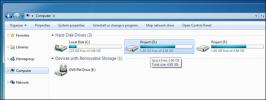
![Kõvakettadraivi täielik pühkimine / kustutamine [üksikasjalik juhend]](/f/2a913187434cc3f762078ee4f3c390f0.jpg?width=680&height=100)